Introducción
En un mundo donde la seguridad informática cobra cada vez mayor relevancia, el uso del FTP, el método tradicional de transferencia de archivos entre computadoras, está comenzando a perder terreno debido a sus vulnerabilidades. Sin embargo, existe una alternativa que brilla con luz propia: el SFTP. Este protocolo de transferencia segura de archivos se ha convertido en el refugio de aquellos preocupados por la protección de sus datos, especialmente entre los usuarios de VPS. Si eres un apasionado de XAMPP o WAMP y has creado un proyecto local, estás a punto de descubrir cómo elevarlo a un nivel superior. En este artículo, te guiaremos a través del proceso de migrar tu proyecto hacia un entorno de producción en un servidor o hosting, utilizando la potencia de un cliente SFTP como FileZilla.
¿Qué es xampp?
XAMPP es una solución integral de código abierto que reúne lo esencial para crear un entorno de desarrollo web completamente funcional. Su acrónimo desglosa su propósito: X (cualquier sistema operativo), Apache (el servidor web), MySQL (la base de datos), PHP (el lenguaje de programación) y Perl (el lenguaje de scripting). En conjunto, XAMPP proporciona una plataforma simplificada que permite a los desarrolladores y diseñadores construir, probar y depurar sitios web y aplicaciones dinámicas en su propia máquina, antes de llevarlas a un entorno de producción en línea. Esta herramienta ha ganado popularidad debido a su facilidad de instalación y configuración, lo que la convierte en un recurso fundamental para aquellos que buscan un camino rápido y eficaz hacia el desarrollo web.
¿Qué es SFTP?
SFTP, o Protocolo de Transferencia de Archivos SSH, representa una alternativa sumamente segura para la transferencia de archivos. Aprovechando las capacidades de cifrado y otros métodos de seguridad ofrecidos por el protocolo SSH, SFTP se distingue por su capacidad para salvaguardar de manera exhaustiva las transferencias de datos. Dado que es el único protocolo de transferencia de archivos que brinda protección integral contra ataques en cualquier etapa del proceso de transmisión, se ha erigido como la opción predilecta en términos de seguridad.
Esta robusta seguridad se traduce en que solamente el destinatario en posesión de la clave de descifrado pertinente podrá acceder al contenido original. Como resultado, queda anulada la posibilidad de cualquier acceso no autorizado mientras los archivos se encuentran en tránsito.
Para llevar a cabo estas transferencias seguras, tienes a tu disposición distintos clientes SFTP, entre los cuales destacan WinSCP y FileZilla. Estas herramientas garantizan una interfaz amigable y eficiente para gestionar tus transferencias de archivos con total confianza en su integridad y seguridad.
¿Cómo sacar un backup de mi proyecto en XAMPP?
Cuando hayas culminado el desarrollo de tu proyecto en tu sistema local a través de XAMPP, te proporcionaremos una guía detallada con todos los pasos necesarios para respaldar tus archivos. Estos respaldos podrás luego subirlos de manera sencilla a un servidor de producción o hosting utilizando la eficaz herramienta FileZilla.
Paso1 Desactivar Apache en XAMPP
Lo primero que debes realizar es desactivar los servicio de XAMPP en tu equipo, en este caso el Servicio de Apache y seleccionar el botón de Stop.
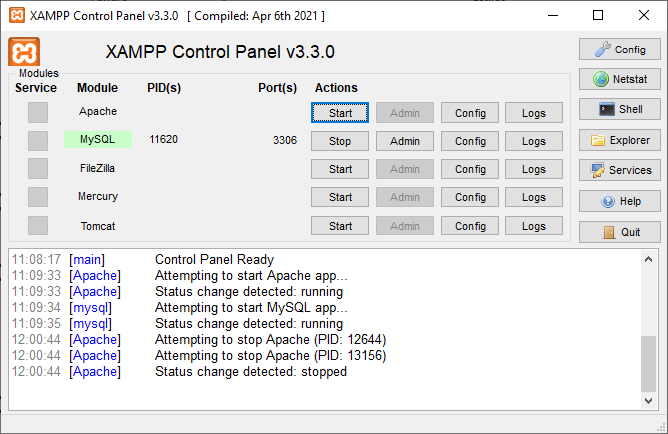
Paso2 Copiar el proyecto
Luego de desactivar los servicios de XAMPP te ubicas en la carpeta del proyecto locas en este en la ruta:
C:\xampp\htdocs
Para luego copear todos los archivos del proyecto en una carpeta de tu escritorio.
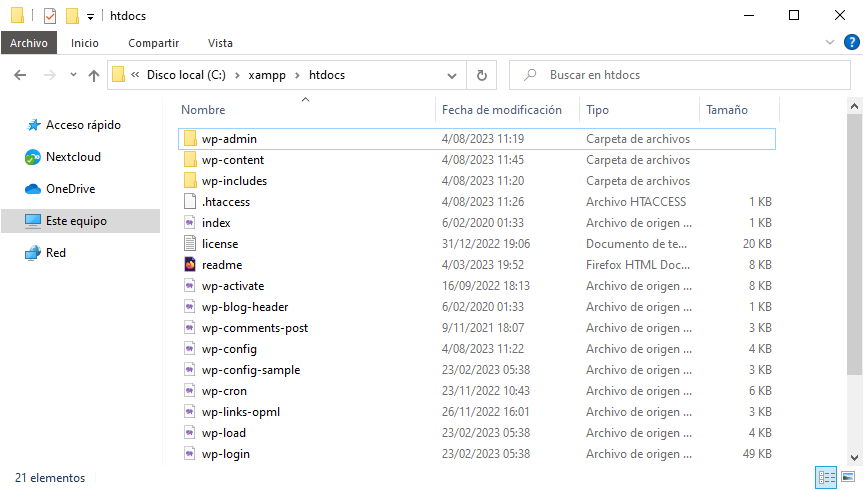
¿Cómo subir mi proyecto por SFTP?
Ante de subir tu proyecto al, primero debes instalar el cliente SFTP en tu equipo, como el FileZilla, si no lo has realizado te comparto el siguiente enlace en donde te indicamos todos los pasos a seguir.
Paso1 configurar el SFTP con FileZilla
Para conectarte vía SFTP con la herramienta FileZilla debes solicitar a tu proveedor de hosting los siguientes accesos;
- Nombre del Servidor: normalmente es una dirección
- Nombre de Usuario
- Archivo de clave: es un archivo zip que contiene las llaves SFTP
- Puerto: Si lo dejas vacío por defecto es el 22, si el proveedor maneja otro puerto te debe especificar
- Protocolo: que por defecto es el SFTP
- Modo de acceso: En este caso se usa la opción de Archivo de claves
Posteriormente, ingresas todos los datos, buscas el archivo de claves y le das en el botón Conectar
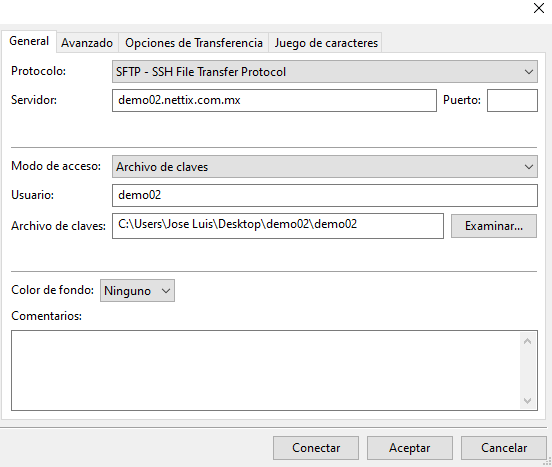
Paso 2 Subir el proyecto
Una vez conectado, en la parte derecha vas a poder ver los archivos del hostin y en la izquierda los archivos de tu equipo.
Para el caso de sitios web, el proyecto se sube dentro de la carpeta WWW, luego en tu escritorio te ubicas en tu carpeta de proyecto, seleccionas todos los archivos, le das clic derecho y seleccionas la opción de Subir.
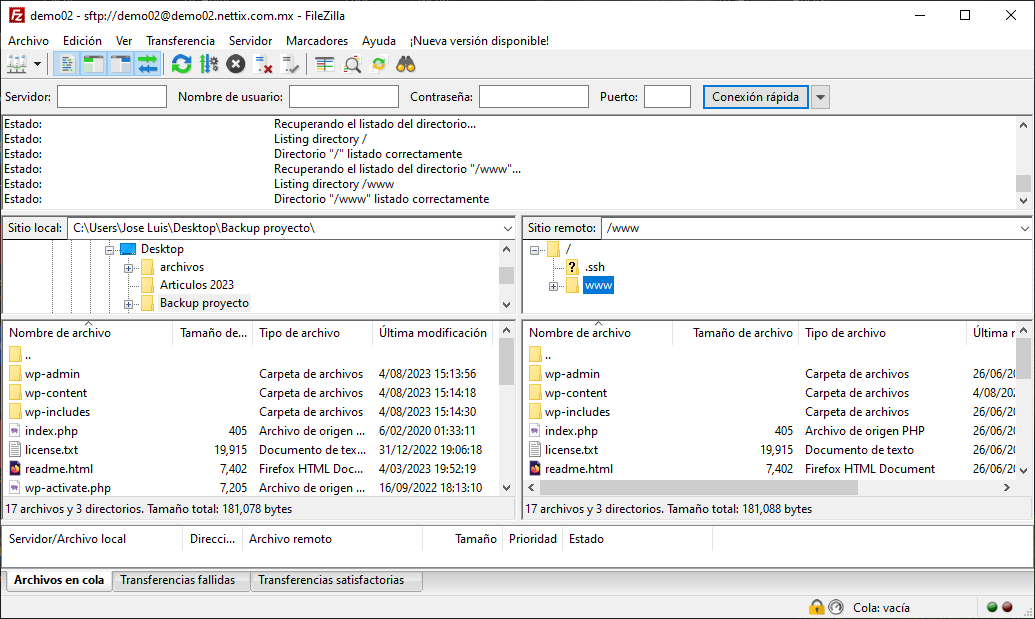
Una vez finalizado tu proyecto ya estara en tu hosting o servidor de producción.







Deja una respuesta